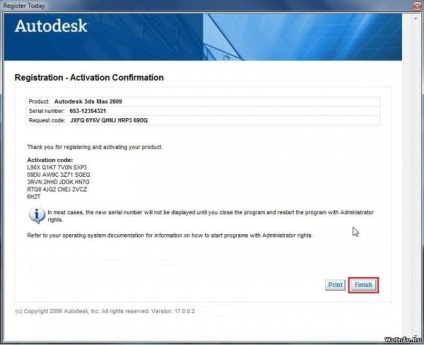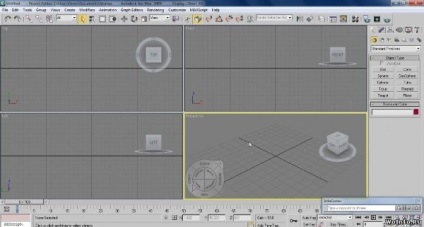1) При монтуванні образу за допомогою спеціальної програми (наприклад, Daemon Tools Lite) установка запускається автоматично. Якщо ви розпакували образ за допомогою архіватора (наприклад, WinRAR), то установку необхідно запустити вручну (файл setup.exe).
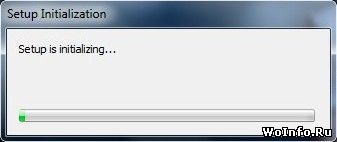
Після хвилинної підготовки з'явиться вікно з пропозицією ознайомитися з документацією, встановити програму або додаткові інструменти. Натискаємо на кнопку «Install Products» (тобто установка).
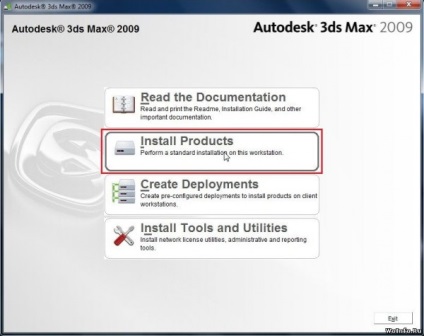
2) Далі вибираємо компоненти для установки. Необов'язково відзначати 32-х бітну версію і 64-х бітну, цілком достатньо однієї!
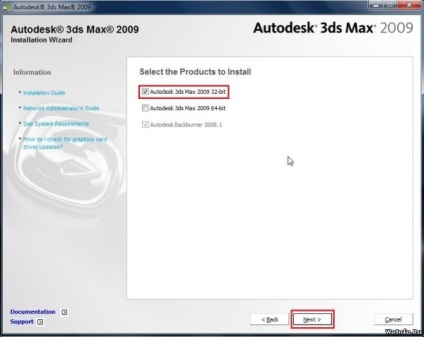
3) Приймаємо умови ліцензійної угоди.
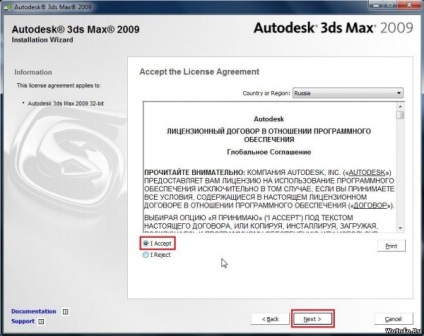
4) Вводимо серійний номер, ім'я (First name), прізвище (Last name) і назва організації (Organization). Писати можна будь-які англійські символи!
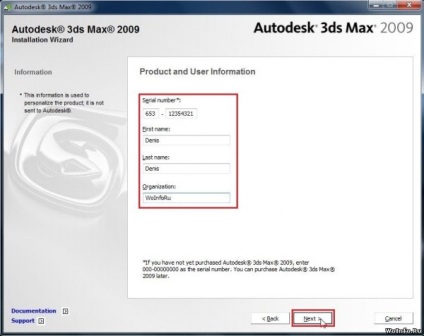
5) І запускаємо установку програми на комп'ютер за допомогою кнопочки «Install».
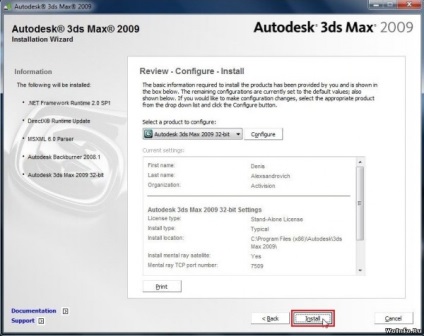
Чекаємо, приблизно, 10 хвилин. І по закінченню натискаємо кнопку «Finish«. Щоб не з'являлися додаткові вікна з технічною інформацією, знімаємо прапорець з параметра «View the Readme«.
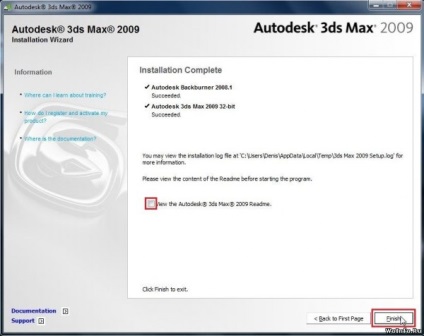
Установка виконана, перейдемо до активації продукту!
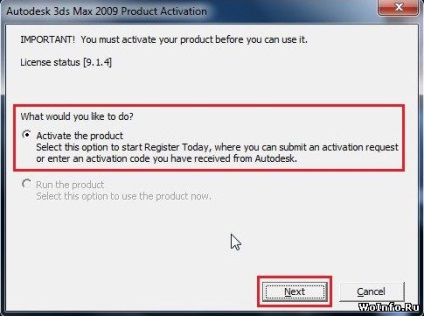
Вибираємо пункт «Activate the product» і натискаємо на кнопку «Next» (продовжити).
7) Далі відкриваємо папку «Crack» на змонтованому диску (або розпакованому образі). Запускаємо від імені адміністратора генератор ключів (файл XF-MAX2k9-32bit-KG).

8) Далі виконуємо дії в зазначеному порядку. 1 - вводимо серійний номер ще раз. 2 - переписуємо Request code у верхній рядок генератора ключів та натискаємо на кнопку «Calculate» (тобто генеруємо ключ). 3 - отриманий код у вікні генератора Auth code вставляємо в розділ «Paste the activation code». Щоб все правильно зрозуміти дивіться зображення:
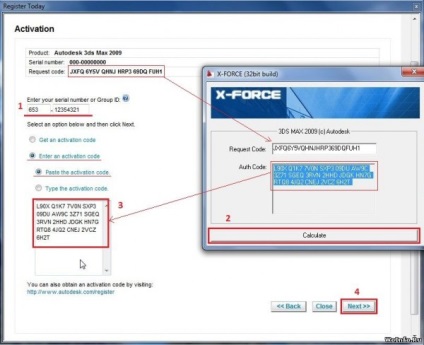
Якщо все зроблено правильно, то в наступному вікні буде кнопка «Finish«, на яку і натискаємо.